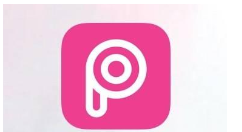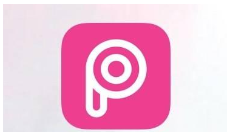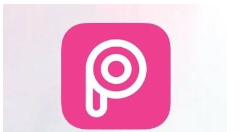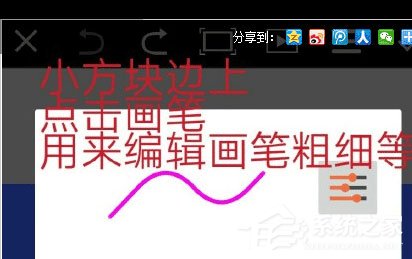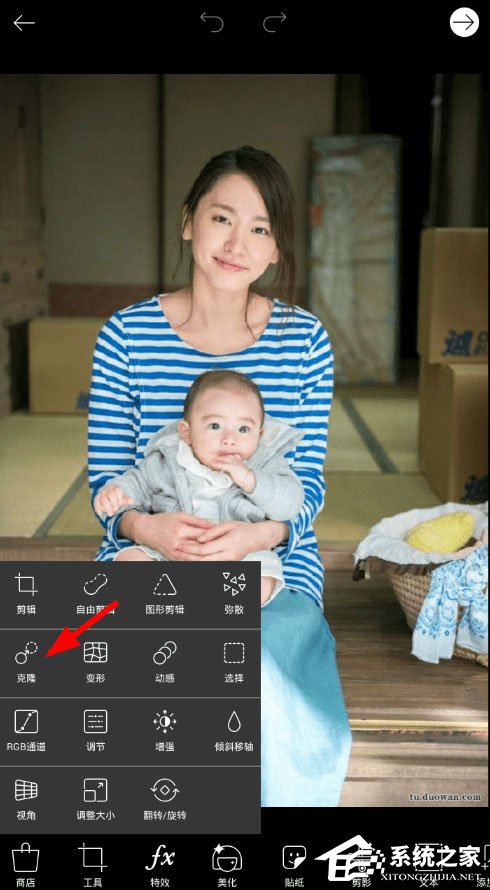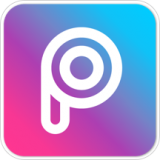PicsArt创建贴纸的具体操作方法
时间:2023-02-17 15:57:02
编辑:tintin
相信也有很多的用户在使用PicsArt,但是你们了解PicsArt中如何创建贴纸吗?今日在此就为大伙带来了PicsArt创建贴纸的具体操作方法。

1)打开软件,点击正中间的【+】符号,然后点击【贴纸】;(如下图)
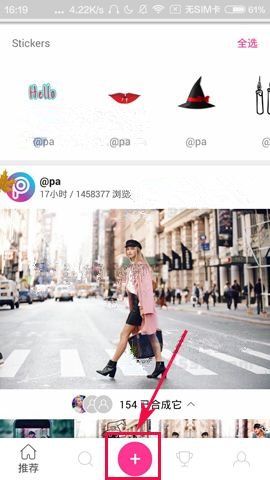
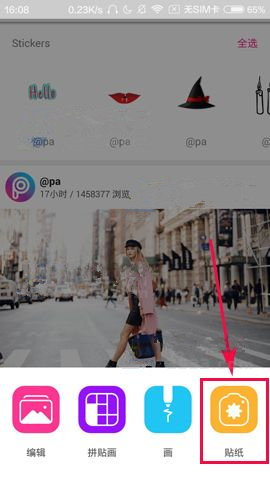
2)接着点击左下角的【more】选择照片,在图库里点击一张图片,(如下图)
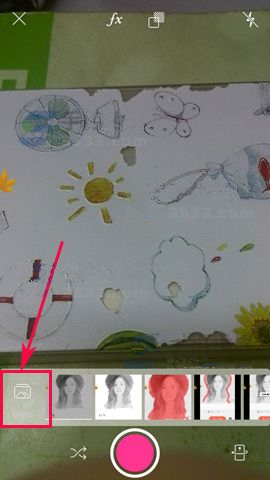
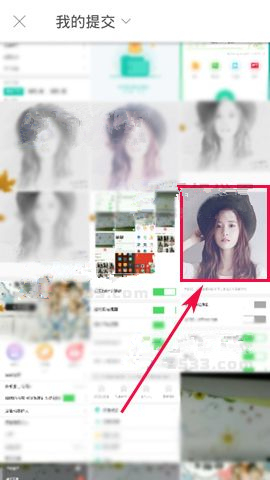
3)按照提示对人物进行描边处理,然后就会选中一个区域,点击右上角的【→】;(如下图)
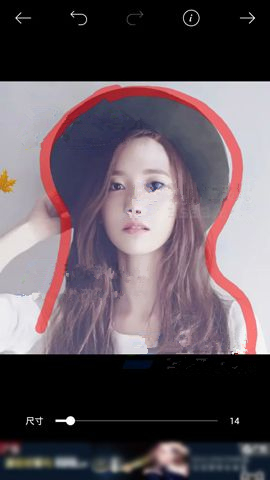

4)接着可以添加标签,并点击【保存】,最后在提示中再点击【保存】即可。(如下图)
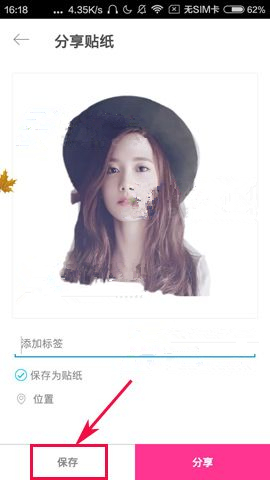
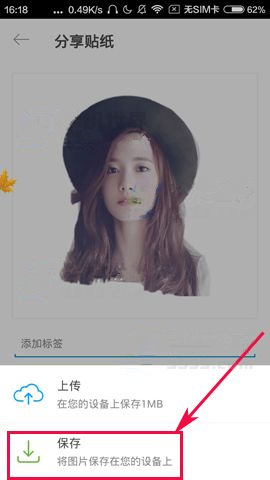
根据上文为你们分享的PicsArt创建贴纸的具体操作方法,你们是不是都学会创建的方法啦!
相关推荐
更多-
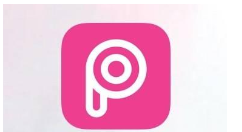
picsart怎么给人物瘦身_picsart给人物瘦身步骤分享
2023-02-15
-
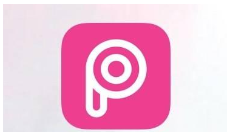
picsart怎么设置动感虚化_picsart设置动感虚化流程详解
2023-02-15
-
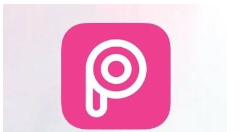
picsart如何设置动感虚化_picsart设置动感虚化步骤一览
2023-02-16
-
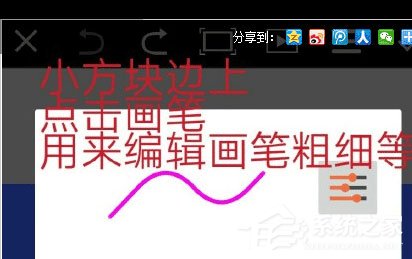
picsart中如何设置成中文?picsart设置成中文的方法一览
2023-02-15
-
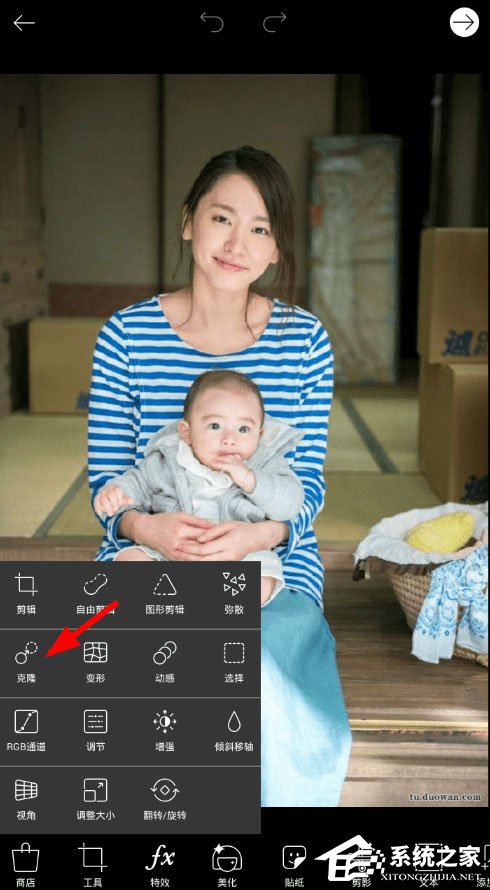
picsart中如何克隆照片?picsart中克隆照片的方法介绍
2023-02-16
-

使用PicsArt怎么在照片上画手绘?具体操作方法是什么?
2023-02-15
-

picsart中换颜色的具体操作步骤
2023-02-15
-

PicsArt中自由剪辑图片的具体操作步骤
2023-02-16
相关软件
更多 picsart美易免付费版
picsart美易免付费版 Picsart安卓版19.8.55
Picsart安卓版19.8.55 Picsart软件
Picsart软件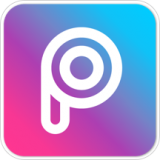 picsart修图(Picsart美易照片编辑)
picsart修图(Picsart美易照片编辑) PicsArt美易照片手机版
PicsArt美易照片手机版 Picsart 美易全能编辑器2022
Picsart 美易全能编辑器2022 PicsArt 美易照片编辑v17.1.56手机版
PicsArt 美易照片编辑v17.1.56手机版 Picsart美易照片编辑安卓版v21.3.4
Picsart美易照片编辑安卓版v21.3.4
CopyRight©2001年-2024年 浙ICP备2024085849号-3
ai7手游帮 All Rights Reserved
意见反馈